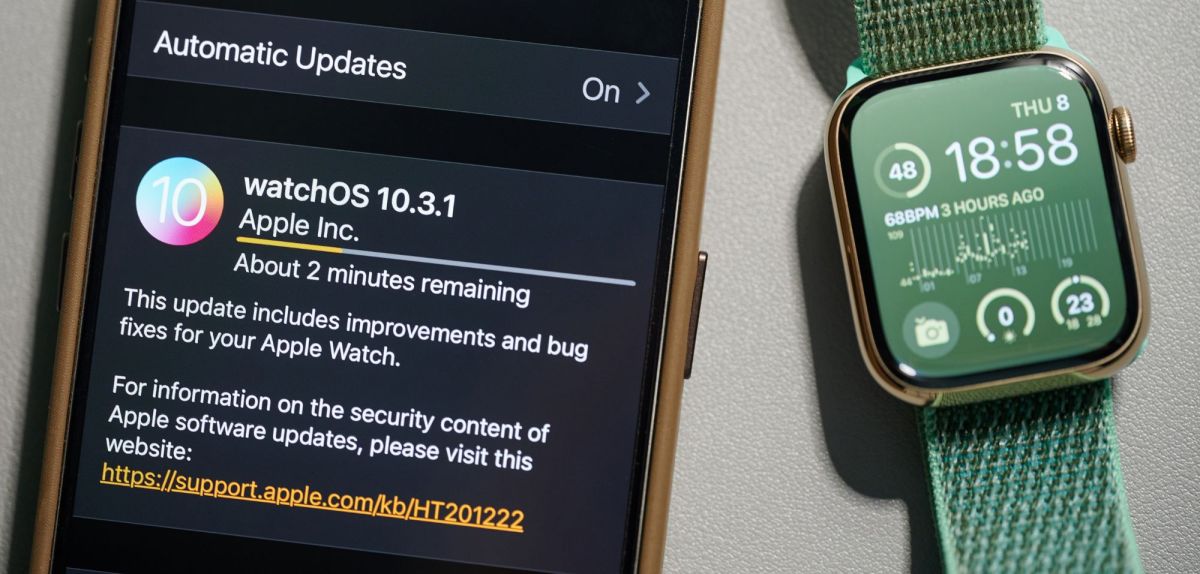Apple Watch-Updates sind wichtig. Sie schließen mögliche Sicherheitslücken, beheben technische Probleme und erweitern dein Gerät nicht selten auch um nützliche Funktionen. Möchtest du ein solches Softwareupdate installieren, hast du zwei Möglichkeiten. Welche das sind und wie du auf mögliche Probleme reagierst, erfährst du hier.
So installierst du ein Apple Watch-Update
Apple Watch-Update über das iPhone installieren
Um ein Apple Watch-Update über das gekoppelte iPhone zu installieren, kannst du es entweder automatisch über Nacht installieren lassen oder es manuell von deinem iPhone aus starten. Während ersteres den Vorteil hat, dass du die Uhr tagsüber ganz normal weiter nutzen kannst, kommst du mit der zweiten Methode wesentlich schneller in den Genuss neuer oder verbesserter Features.
Um das Update über Nacht installieren zu lassen, warte, bis du eine Benachrichtigung auf deiner Uhr zum entsprechenden Update erhältst. Anschließend kannst du in der entsprechenden Benachrichtigung auf „Heute Nacht aktualisieren“ tippen. Diese Entscheidung musst du einmal auf deinem iPhone bestätigen, wie Apple erklärt. Gehst du ins Bett, steckst du iPhone und Apple Watch an die Ladekabel und das Update wird selbstständig durchgeführt.
Willst du das Apple Watch-Update hingegen lieber manuell installieren, befolge die folgenden Schritte:
- Öffne das „Meine Uhr“-Tab in der „Watch“-App auf deinem iPhone.
- Gehe hier auf „Allgemein“, um zum Button „Softwareupdate“ zu gelangen.
- Hier kannst du nun das Update starten. Unter Umständen wirst du dazu aufgefordert, die Codes für iPhone und Apple Watch einzugeben.
Auch bei einem manuellen Apple Watch-Update ist es sinnvoll, die Geräte am Ladekabel zu lassen. So vermeidest du einen ungewollten Abbruch durch zu geringe Akkuladung.
Tipp: Möchtest du deine Apple Watch mit einem neuen iPhone koppeln, haben wir in unserem separaten Artikel eine übersichtliche Anleitung für dich bereitgestellt.
Apple Watch-Update über Uhr installieren
Natürlich kannst du ein Apple Watch-Update auch direkt über deine Uhr starten. Eine Voraussetzung hierfür ist, dass die Apple Watch mindestens über watchOS 6 verfügt. Ist das erfüllt, kannst du das Softwareupdate in nur vier einfachen Schritten starten.
So geht es:
- Falls noch nicht geschehen, verbinde deine Uhr mit dem WLAN. Dieser Schritt ist nur nötig, wenn sich dein iPhone nicht in unmittelbarer Umgebung befindet.
- Öffne die „Einstellungen“ auf der Watch.
- Gehe hier weiter zu „Allgemein“ und „Softwareupdate“.
- Wird dir ein Update angezeigt, kannst du hier auf „installieren“ tippen und es so starten.
Was tun, wenn das Update nicht funktioniert?
Wie jeder weiß, hat Technik auch ihre Macken. Daher ist es nicht ungewöhnlich, dass ein Apple Watch-Update nicht korrekt installiert wird oder einfach nicht starten will. Hier brauchst du nicht direkt den Kopf in den Sand zu stecken, denn es gibt einige Dinge, die du ausprobieren solltest, bevor du dich an den Kundenservice wendest.
Einige einfache Lösungsansätze sind die folgenden:
- Akkustand: Verbinde die Apple Watch mit dem Ladegerät und lasse sie während des Updates darauf liegen. Außerdem sollte der Akkustand mindestens 50 Prozent betragen.
- Neustarts: Starte deine Apple Watch und das gekoppelte iPhone jeweils einmal neu.
- Update-Datei löschen: Öffne den „Softwareupdate“-Bereich in der „Watch“-App deines iPhones und lösche die dort angezeigte Update-Datei. Starte die App anschließend neu.
- Schaffe Speicherplatz auf der Uhr: Entferne nicht benötigte Apps und Medien von deiner Apple Watch, um zusätzlichen Speicherplatz zu schaffen.
Nachdem du diese Schritte durchlaufen hast, kannst du einen neuen Anlauf für dein Apple Watch-Update starten. Ist dieses immer noch nicht erfolgreich, solltest du dich an den Apple-Kundenservice wenden.
Tipp: In extremen Fällen kann es auch helfen, die Apple Watch zurückzusetzen. So können eventuelle technische Fehler überspielt und das Update anschließend erfolgreich installiert werden.
Quelle: Apple, eigene Recherche
Seit dem 24. Februar 2022 herrscht Krieg in der Ukraine. Hier kannst du den Betroffenen helfen.
Die mit dem Einkaufswagen 🛒 gekennzeichneten Links sind Affiliate-Links. Die Produkte werden nach dem besten Wissen unserer Autoren recherchiert und teilweise auch aus persönlicher Erfahrung empfohlen. Wenn Du auf so einen Affiliate-Link klickst und darüber etwas kaufst, erhält unsere Redaktion eine kleine Provision von dem betreffenden Online-Shop. Für Dich als Nutzer verändert sich der Preis nicht, es entstehen hierdurch keine zusätzlichen Kosten. Die Einnahmen tragen dazu bei, Dir hochwertigen, unterhaltenden Journalismus kostenlos anbieten zu können.